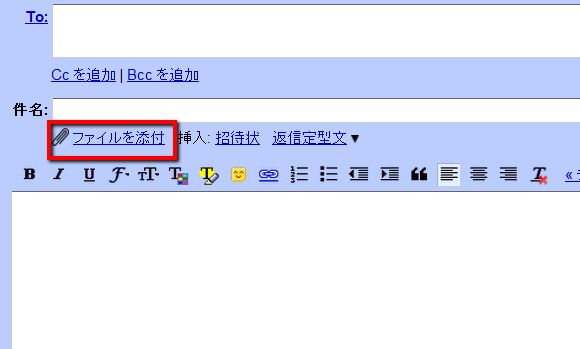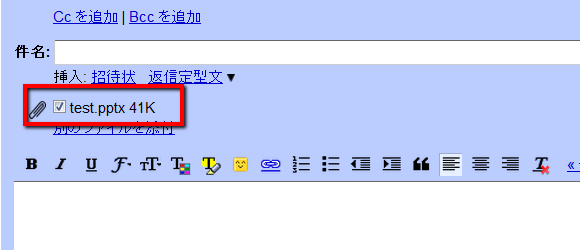スポンサードリンク
解決!
時短テク:Gmail添付はコピペでOK
Gmailにファイルを添付する際、「ファイルを添付」からフォルダを辿ると時間がかかる。ドラッグアンドドロップするにも、ウィンドウを並べるのがちょっとした手間。そんなときに役立つ便利技です(Windows7限定)。
1.添付したいファイルをコピーします(Ctrl+C)
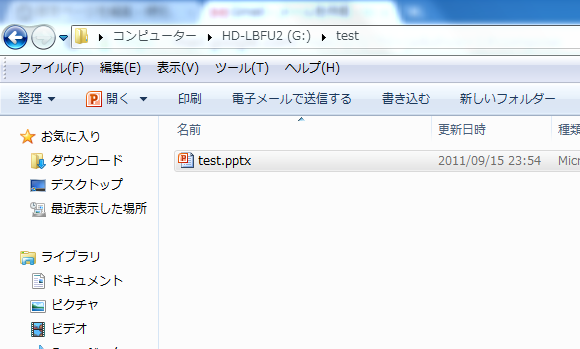
※ファイル名をコピーするのではなく、ファイルにカーソルをあわせ、クリックし、コピーします。
3.「ファイル名」の欄に貼り付け(Ctrl+V)、Enterキーを押します。これで作業完了です。

※このとき添付したいファイルが置いているのとはと違うフォルダが表示されることがあります。これはあくまでも前回使用したフォルダが表示されているだけです。特に気にする必要はありません。上の画像の通り、パスが貼り付けられるので、違うフォルダが表示されても、あるいは、違うフォルダに同名のファイルがあったとしても、手順1でコピーしたものが添付されます。